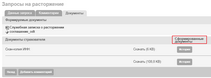Создание запроса на расторжение договора
Для расторжения договора необходимо создать запрос на расторжение договора.
Создать запрос на расторжение договора имеет право Суперпользователь, а также пользователи, которым назначена привилегия CONTRACT_CANCELLATION_REQUEST_EDIT.
1. Создание запроса на расторжение возможно только в системе BACK-OFFICE. 2. Для договора может быть создан только один запрос на расторжение. При попытке пользователем создать запрос на расторжение для договора, для которого уже существует запрос на расторжение, система выдаст сообщение об ошибке: "Для данного договора уже существует запрос на расторжение" 3. Если для договора создано сообщение об убытке, страховое дело, то нельзя создать запрос на расторжение с датой расторжения раньше, чем дата происшествия. Для страховых дел в статусе Анулировано данное ограничение не применяется. 4. Если для договора был создан запрос на расторжение, однако на момент восстановления страхового дела договор все еще не расторгнут, при попытке восстановления страхового дела, будет сформировано предупреждение ""Для договора ХХХХХ, для которого было создано данное страховое дело, создан запрос на расторжение с датой расторжения (01.08.2014) раньше даты происшествия (28.11.2014). После восстановления страхового дела подтвердить данный запрос будет невозможно", после чего дело будет восстановлено. 5. Для запросов на расторжение договоров страхования при перечислении на счет для получателя с типом СПД-ФЛ является не обязательным заполнение паспортных данных получателя-СПД при наличии ИНН. При отсутсвии ИНН заполнение паспортных данных является строго обязательным. 6.В случае, если по договору было создано страховое дело, а пользователь пытается расторгнуть договор раньше даты происшествия, системой будет сформировано предупреждение: "Дата расторжения не может быть раньше даты происшествия в сообщении об убытке по договору (хх.хх.201х) 7.При расторжении неполный день считается полным (всегда с 0 часов дня начала действия и до 0 часов дня следующего за днем окончания). Если в расторгаемом договоре срок начала действия указан с временем начала действия отличным от 00:00 часов (например, 15:20 - не полный день), то в запросе на расторжение для расчета "Количество дней действия договора:" часы будут игнорироваться (день действия договора будет считаться полным). 8. При передаче на согласование запроса на расторжение и при подтверждении запроса на расторжение (то есть при нажатии кнопок "Подтвердить" и "Передать на согласование") в случае, когда "Выплаченные страховые возмещения" меньше "Возмещения, включенные в страховые акты", пользователю формируется дополнительный запрос на подтверждение: "Внимание!!! Сумма выплаченных страховых возмещений меньше суммы возмещений, включенных в страховые акты. Для согласования/подтверждения запроса на расторжение нажмите кнопку "Согласовать"/"Подтвердить" еще раз." Это необходимо для того, чтобы пользователь обратил внимание на возникшую ситуацию и принял решение относительно "не выплаченного" возмещения. 9. При наличии подтвержденного запроса на расторжение независимо от установленного в системе статуса договора все действия по такому договору будут выполняться идентично действиям, предусмотренным для статуса "Расторгнут". При этом в нижеследующих ситуациях: •есть подтвержденный запрос, но статус не "Расторгнут" •нет подверженного запроса, но статус "Расторгнут" отображаются информационные предупреждения о несоответствии реального состояния договора и установленного по договору статуса.
|
Для создания запроса на расторжение договора следует выполнить:
1Перейти в навигационном меню по ссылке "Учет" — "Договора" — "Запросы на расторжение"
2В функциональном меню страницы со списком запросов на расторжение нажать кнопку "Создать"
3Заполнить форму создания запроса на расторжение договора, которая состоит из двух закладок: "Данные запроса" и "Документы"
4Если необходимо выполнить расторжение договора в одноэтапном режиме (без прохождения процедуры согласования), то следует сохранить запрос сразу в статусе "Подтвержден" по нажатию в функциональном меню кнопки "Сохранить как подтвержден" (подробнее об условиях возможности выполнения расторжения в одноэтапном режиме см. раздел руководства Расторжение договоров). Если необходимо выполнить расторжение договора с согласованием с ответственными лицами, то следует сохранить запрос в статусе " Черновик" по нажатию в функциональном меню кнопки "Сохранить как черновик" (далее в данном разделе описывается вариант расторжения договора с согласованием)
5Далее сохраненные в статусе "Черновик" запросы должны быть обработаны уполномоченными на то лицами
После сохранения запрос на расторжение договора отображается на странице просмотра договора в блоке "Информация по расторжению договора".
Закладка "Данные запроса"
Закладка "Данные запроса" изначально состоит из блока "Запрос на расторжение", который содержит следующие поля:
•Договор — по нажатию кнопки "Выбрать" из БД выбирается договор, который необходимо расторгнуть. Для ускорения поиска можно воспользоваться фильтром, заполнив в нем поля (продукт, номер договора, ФИО или название клиента, дата подписания договора) и нажав кнопку "Поиск". После выбора договор можно поменять по нажатию кнопки "Изменить"
•Дата расторжения — указывается дата расторжения выбранного договора (дата расторжения должна попадать в срок действия договора, а также должна быть не раньше даты события в уведомлении или страховом деле, если таковые имели место)
•Инициатор — указывается инициатор расторжения договора с помощью выбора одной из опций "Страхователь" / "Страховщик" (по умолчанию установлена опция "Страхователь")
•Автор запроса — автоматически подставляется текущий пользователь (поменять вручную нельзя)
•Вариант расторжения — выбор значения из выпадающего списка: "Расторжение с возвратом", "Перенос на новый договор", "Из-за неуплаты очередного платежа", "Комбинированный"
•Причина расторжения — выбор значения из выпадающего списка (список причин из словаря Причины расторжения)
•Номер доп. договора — номер дополнительного договора
•Дата подписания доп. договора
•Комментарий по расторжению
После выбора договора в поле "Договор" блока "Запрос на расторжение" автоматически отобразятся блоки "Расчет суммы возврата" и "Способ возврата страхового платежа".
Блок "Расчет суммы возврата" предназначен для расчета суммы возврата денежных средств в результате расторжения договора. В заголовке данного блока расположена иконка со знаком вопроса, по нажатию на которую открывается окно с формулой расчета суммы возврата (подробнее см. раздел Расчет суммы возврата страхового платежа).
При изменении даты расторжения, перерасчёт автоматически не происходит. Если дата менялась, то при операциях "Сохранить как черновик" и "Сохранить как подтверждён" пользователю выдается блокирующее сообщение: "В запросе на расторжение производилось изменение поля "Дата расторжения". Для корректного расчета необходимо нажать кнопку "Пересчитать"".
Кнопки "Пересчитать" и "Пересчитать и использовать" работают следующим образом:
Если пользователь изменил дату расторжения, то при нажатии кнопки "Пересчитать" пересчитывается сумма незаработанной премии в скобках;
Если пользователь меняет сумму незаработанной премии в поле, то при нажатии кнопки "Пересчитать" сумма возврата пересчитывается с учетом указанной незаработанной премии
В случае, если незаработанная премия меняется пользователем вручную, то сумма возврата в скобках изменяется автоматически. После этого, если нажать кнопку “пересчитать и использовать”, то незаработанная премия пересчитывается, записывается в соответствующее поле, а сумма возврата пересчитывается с учетом рассчитанной незаработанной премии и тоже записывается в соответствующее поле
Если сумма не оплаченных платежей превышает сумму не заработанной премии, то в расчете учитывается только часть суммы не оплаченных платежей, равная сумме не заработанной премии. Эта сумма отображается в скобках рядом с общей суммой неоплаченных платежей (см. рис.).
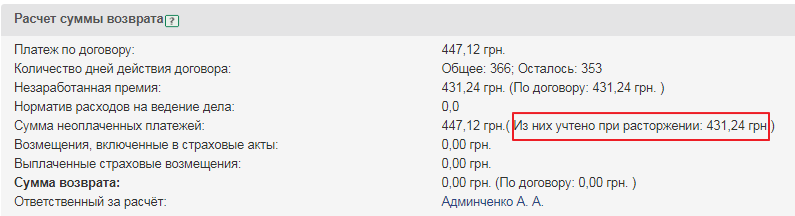
Блок "Способ возврата страхового платежа" предназначен для определения способа возврата денежных средств в результате расторжения договора (подробнее см. раздел Способы возврата страхового платежа).
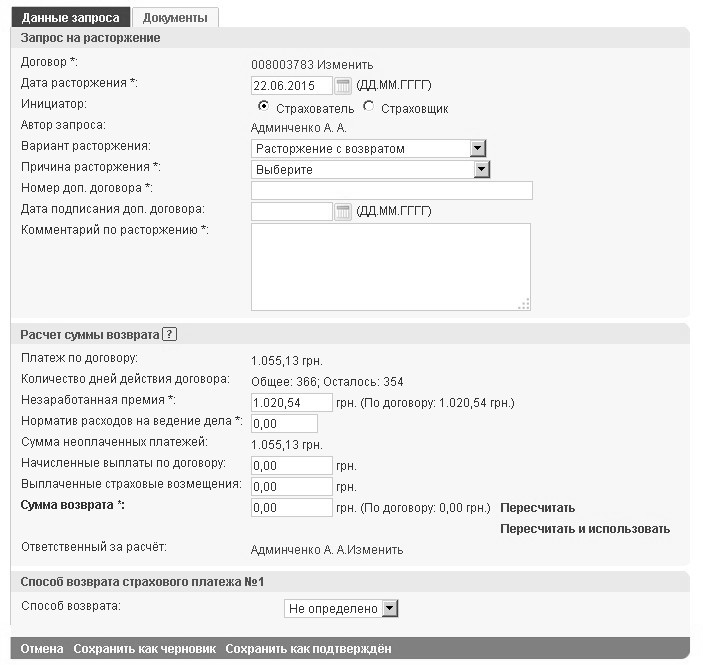
При выборе варианта расторжения "Из-за неуплаты очередного платежа" указание способа возврата не является обязательным.
Вариант расторжения "Комбинированный" предназначен для разбивки суммы возврата на части, для которых есть возможность задать разные способы возврата. При выборе варианта расторжения "Комбинированный" в блоке "Способ возврата страхового платежа", кроме поля "Способ возврата", отображается также поле "Сумма возврата". В этом поле следует указать часть суммы возврата (по умолчанию устанавливается полная сумма возврата), которая будет возвращена способом, указанным в поле "Способ возврата".

Для выбора способа возврата для следующей части суммы возврата следует нажать кнопку "Добавить" . Появится ещё один блок для указания следующего способа возврата.
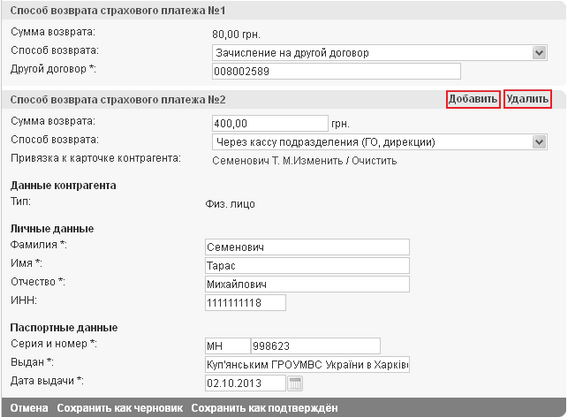
Чтобы удалить последний способ возврата (если он не является единственным), следует нажать кнопку "Удалить". Если общая сумма возврата полностью распределена между блоками, то кнопка "Добавить" для указания нового способа возврата не отображается.
Максимальное количество блоков "Способ возврата страхового платежа" равно 5.
Редактирование сумм и способов возврата доступно только для запросов на расторжение, находящихся в статусе "Черновик".
Запрос, у которого не распределена по способам возврата вся сумма возврата, нельзя перевести в статус «На согласовании» или «Подтвержден».
Подробнее о вариантах расторжения и способах возврата см. раздел "Расторжение договоров - Способы возврата страхового платежа"
Закладка "Документы"
На закладке "Документы" формы создания запроса на расторжение выполняется формирование необходимых документов (в xls-формате), а также прикрепление файлов (скан-копий) необходимых для расторжения договора документов.
Название документов, которые могут быть сформированы для данного запроса, отображаются в блоке "Формируемые документы", и формируются на основании шаблонов документов, созданных для типа документов "Запрос на расторжение" (подробную инструкцию по созданию шаблонов формируемых документов для запросов на расторжение см. в разделе руководства Шаблоны документов, подраздел "Инструкция по созданию шаблонов документов для запросов на расторжение договоров").
Документы, сформированные по запросу на расторжение, можно просмотреть и скачать, используя кнопку "Сформированные документы". При нажатии на эту кнопку отображается список документов из журнала отчетов, относящихся к данному запросу на расторжение.
К запросам на расторжение могут прикрепляться документы, относящиеся к различным сущностям системы: запросу на расторжению, договору, страхователю (для каждой сущности на данной закладке отобразится свой блок с относящимися к ней документами).
Для каждого запроса возможно настроить свой набор прикрепляемых документов.
Для добавления типа документа, скан-копия которого может быть прикреплена к данному запросу, следует выполнить следующие действия:
1.На закладке запроса на расторжение "Документы" нажать в функциональном меню кнопку "Добавить документ" (см. рис.)
2.В окне "Добавление документа" в поле "Прикрепляемый документ относится к" указать сущность системы, к которой относится прикрепляемый к запросу документ (т.е. определение уровня хранения документа), тогда на данной закладке появится блок с названием указанной сущности, и в данном блоке будут отображаться прикрепленные скан-копии по каждому типу документов
3.В окне "Добавление документа" в поле "Тип документа" указать тип документа, который может быть прикреплен к данному запросу (выбор выполняется среди активных типов документов словаря Типы загружаемых документов и относящихся к указанной в предыдущем поле сущности
4.Нажать в функциональном меню окна кнопку "Добавить"
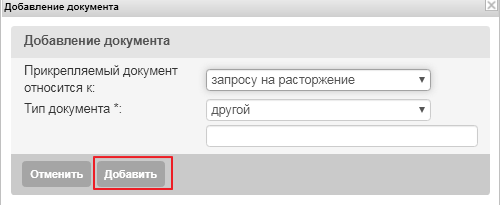
Для прикрепления документа следует нажать напротив его названия кнопку "Приложить", указать в окне "Добавление файла" (см. рис.) дату и время прикрепления файла (по умолчанию подставляются текущие значения) и нажать в поле "Файл" кнопку "Выбрать файл". После нажатия кнопки "Выбрать файл" следует указать месторасположение файла и нажать кнопку "Открыть". После прикрепления в поле "Файл" отобразится название прикрепленного документа, а ниже отобразится кнопка "Изменить файл", по нажатию на которую можно прикрепить другой файл вместо прикрепленного. Для подтверждения прикрепления следует нажать в функциональном меню окна кнопку "Применить", для замены файла следует нажать кнопку "Заменить", для отмены прикрепления — кнопку "Очистить". После прикрепления документ будет отображаться в поле с названием типа документа в уменьшенном масштабе, по нажатию на него выполнится переход на страницу просмотра документа в полном масштабе.
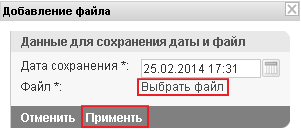
Удаление прикрепленных документов запрещено, можно только загрузить новый файл поверх существующего, при этом оригинальный файл будет сохраняться, и его можно будет просмотреть, нажав ссылку "История" (в истории отображается название прикрепленного файла, которое является также ссылкой на него; пользователь, выполнивший действие с документом, дата и время действия). Закрытие окна с историей выполняется по нажатию кнопки "Закрыть".
1.Обязательность прикрепления определенных документов к запросам на расторжение, в зависимости от статуса запроса, варианта расторжения, инициатора расторжения регулируется настройками запросов на расторжение договоров 2.Если документ относится к сущности "Страхователь", и на карточке контрагента, являющегося страхователем, уже есть прикрепленный документ данного типа, то этот документ подтянется в карточку запроса на расторжение и отобразится, как уже прикрепленный 3.Если документ относится к сущности "Договор", и на карточке договора уже есть прикрепленный документ данного типа, то этот документ подтянется в карточку запроса на расторжение и отобразится, как уже прикрепленный
|
После сохранения запроса на расторжение договора в функциональном меню его карточки отобразятся кнопки "Редактировать", "Передать на согласование", "Удалить" и блок "История редактирования".
По нажатию кнопки "Редактировать" могут быть отредактированы запросы в статусах "Черновик", "Возвращен".
По нажатию кнопки "Удалить" могут быть отредактированы запросы в статусах "Черновик", "Возвращен". Удаленные запросы фиксируются в журнале удалений.
По нажатию кнопки "Передать на согласование" запрос может быть передан на согласование уполномоченному на то лицу (подробнее см. раздел Обработка запросов на расторжение).
В блоке "История редактирования" отображается информация по созданию и последнему изменению запроса: пользователь, создавший запрос или внесший в него изменения, а также дата и время действий. По нажатию кнопки "Полная история" можно просмотреть более полную историю действий с запросом.
Также, создать запрос на расторжение можно непосредственно со страницы просмотра договора, который необходимо расторгнуть, нажав в функциональном меню кнопку "Запрос на расторжение". В результате отобразится аналогично описанной форма создания запроса на расторжение, которую следует также заполнить, причем некоторые поля запроса заполнятся автоматически данными из договора.